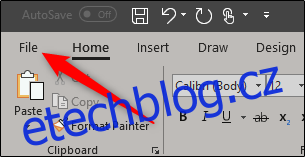Pokud jsou smlouvy součástí vašeho každodenního pracovního postupu, víte, jak frustrující je, když lidé mění části dokumentu nebo formulář, které by neměli. Naštěstí má Microsoft Word vývojářský nástroj, který vám umožní chránit text v dokumentu a zároveň lidem umožňuje vyplňovat prázdná místa.
Váš dokument bude plnitelný, nikoli upravitelný
Řekněme například, že máte a dohoda o mlčenlivosti které chcete poslat zaměstnanci, který se připojí k vaší společnosti. Chcete dát přijímajícímu jednotlivci možnost vyplnit prázdná místa v dokumentu, ale také chcete zajistit, aby žádná z informací v NDA nebyla žádným způsobem změněna nebo změněna. K dosažení tohoto cíle ve Wordu stačí jen pár kroků. Zde je návod.
Nejprve si vezměte právní dokument, se kterým chcete pracovat. Společnost Microsoft poskytuje několik základních šablon, ale existuje také mnoho webových stránek, které poskytují podrobné a komplexní právní šablony online zdarma, sestavené skutečnými právníky. V tomto příkladu budeme používat NDA, kterou jsme získali z výše uvedeného odkazu.
Jakmile budete mít dokument vytažený, je čas přidat do něj nějaké ovládací prvky a ochranu. Nejprve se musíte dostat na kartu „Vývojář“. Word to ve výchozím nastavení na pásu karet nezobrazuje, takže pojďme to opravit.
Klikněte na „Soubor“.
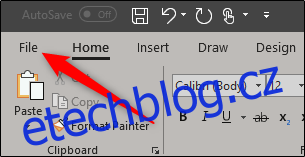
Úplně dole v nabídce vyberte „Možnosti“.
V levém podokně nabídky Možnosti vyberte „Přizpůsobit pás karet“.
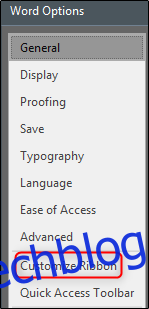
Vpravo zaškrtněte políčko „Vývojář“, které najdete v části „Přizpůsobit pás karet“, a poté klikněte na „OK“.
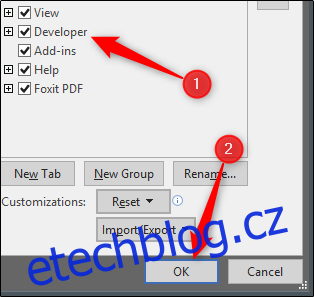
Nyní si všimnete, že se mezi kartami Zobrazit a Nápověda zobrazuje karta Vývojář. Pokračujte a přepněte se na kartu „Vývojář“.
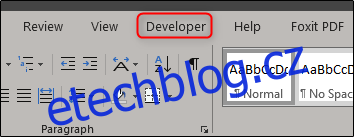
Zde najděte skupinu „Ovládací prvky“, kde uvidíte několik možností ovládání obsahu pro formátovaný nebo prostý text, obrázky, pole se seznamem, rozevírací seznamy, výběry data, zaškrtávací políčka nebo ovládací prvky stavebních bloků.
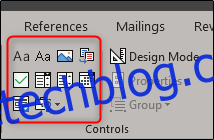
Pojďme to do praxe. Do části podpisu naší šablony NDA vložíme výběr data a pole s formátovaným textem, do kterého zadáme datum naší smlouvy a vytištěné jméno.
Nejprve přesuňte kurzor do oblasti, kam chcete vložit výběr data. Tu naši umístíme zde:
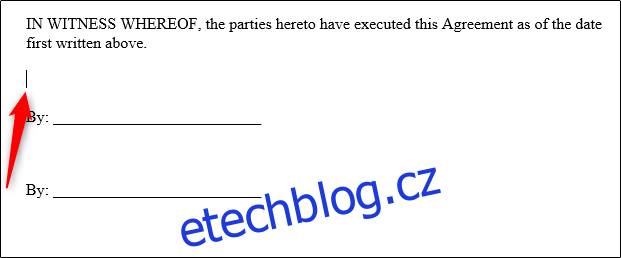
Dále na kartě „Vývojář“ vyberte „Kontrola obsahu výběru data“ (je to ikona kalendáře).
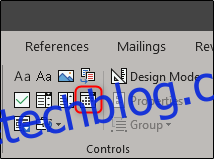
Nyní se zobrazí pole. Klikněte na šipku a vyberte datum z kalendáře, který se zobrazí.
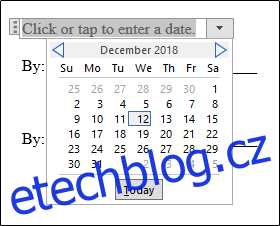
Dále odebereme řádky vedle položky „Podle:“ a nahradíme je polem s formátovaným textem. Po odstranění řádků umístěte textový kurzor tam, kam má:
Zpět na kartě „Vývojář“ klikněte na tlačítko „Řízení obsahu RTF“.

Nyní se zobrazí vaše textové pole. Opakujte kroky pro další řádek, kam by měl být název, a budete mít něco, co vypadá takto:
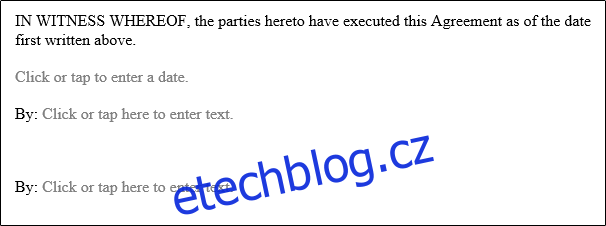
Jak vidíte, nyní máte vyplnitelné sekce pro text a datum.
Použití této funkce je užitečné zejména u formulářů, které by byly rozesílány často a měly by několik oddílů, které by musela vyplnit přijímající strana. Vezměte si například první odstavec naší NDA:

Samotný odstavec má sedm částí, které je třeba vyplnit. Má smysl to převést do vyplnitelné formy.
Do budoucna není NDA dokumentem, jehož obsah by se často měnil. Podobně při odesílání smlouvy k podpisu se chcete ujistit, že žádný obsah nebyl pozměněn a poté vám bez vašeho vědomí zaslán zpět. Omezení práv na úpravy pro přijímající stranu je skvělý způsob, jak chránit integritu dokumentu i sebe.
Chcete-li, aby dokument nebylo možné upravovat, nejprve vyberte veškerý text v dokumentu stisknutím Ctrl+A. Jakmile je celý text zvýrazněn, klikněte na „Omezit úpravy“ ve skupině „Chránit“ na kartě „Vývojář“.
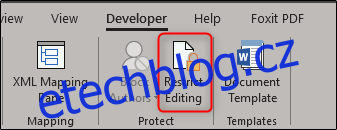
V podokně „Omezit úpravy“, které se zobrazí vpravo, vyberte možnost v části „Omezení úprav“.
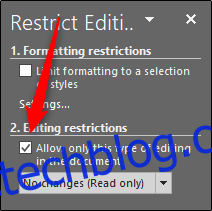
Dále ve stejné sekci kliknutím na šipku zobrazte rozevírací nabídku a vyberte „Vyplňování formulářů“.
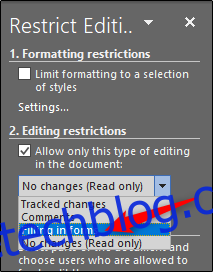
Nakonec vyberte „Ano, spustit ochranu“.
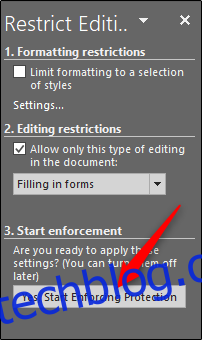
Chcete-li svému dokumentu poskytnout další vrstvu ochrany, budete vyzváni k vytvoření hesla. Toto je zcela volitelné. Pokud se tak rozhodnete, zadejte heslo a klikněte na „OK“. Jinak stačí kliknout na Storno.
A je to. Nyní máte vyplnitelný dokument, který je chráněn před neúmyslnými (nebo úmyslnými) úpravami. Příklad, který jsme zde použili, je jen jedním z mnoha případů použití, kdy by se tato funkce mohla hodit. Využijte této funkce, až budete mít příště dotazník nebo právní formulář, který budete chtít odeslat!